Apples hälsoapp kan tala om för dig hur många trappor du har gått eller steg du har tagit, cykelavstånd, kalorier, vikt och, från och med iOS 13, hur ofta dina hörlurar var för högt. Att sortera igenom all denna data kan vara skrämmande, men fliken Sammanfattning kan anpassas för att bara visa det du vill se: öppna helt enkelt Hälsa-appen, tryck på fliken Sammanfattning, tryck på Redigera i det övre högra hörnet och välj sedan vilken typ av data du vill se i din sammanfattning. Mer hälsotänkt? Med ett HealthKit-tillbehör kan du spåra din vilopuls, blodtryck och andningsfrekvens. Vill du fokusera på näring? Hälsa-appen kan visa dina näringsämnen inklusive natrium, fett, kolhydrater och fibrer. Det är enkelt att välja vilken av alla dessa mätvärden som ska visas! Låt mig visa dig hur.
Relaterad: Hur du aktiverar falldetektering på din Apple Watch
Så här använder du sammanfattningen i din hälsoapp
- Öppna Hälsa app.
- Tryck på Sammanfattning flik. Du ser din dagliga aktivitet som standard. Min sammanfattning innehåller även min puls.
- För att lägga till eller ta bort information från sammanfattningen, tryck på Redigera i det övre högra hörnet.
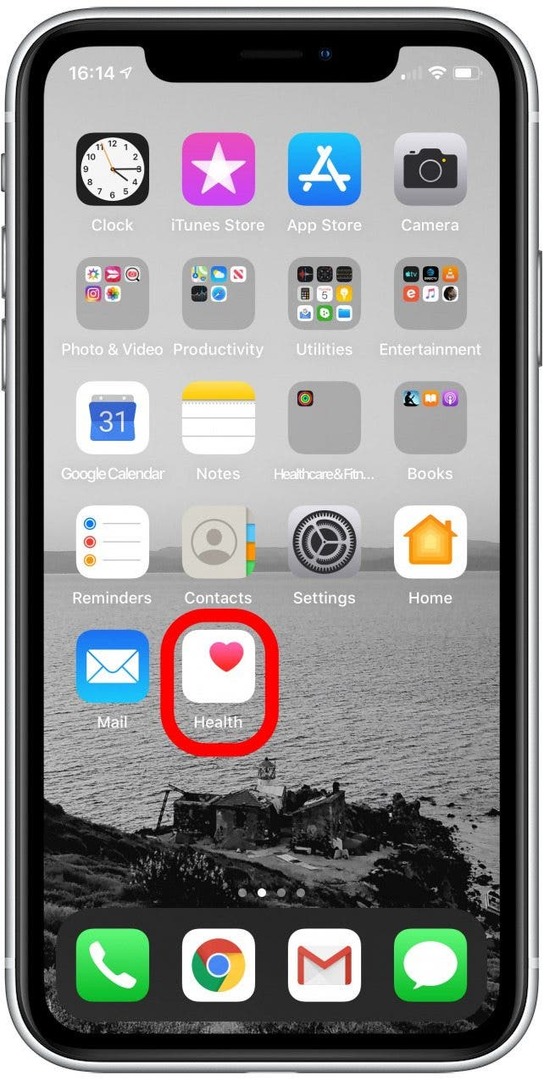
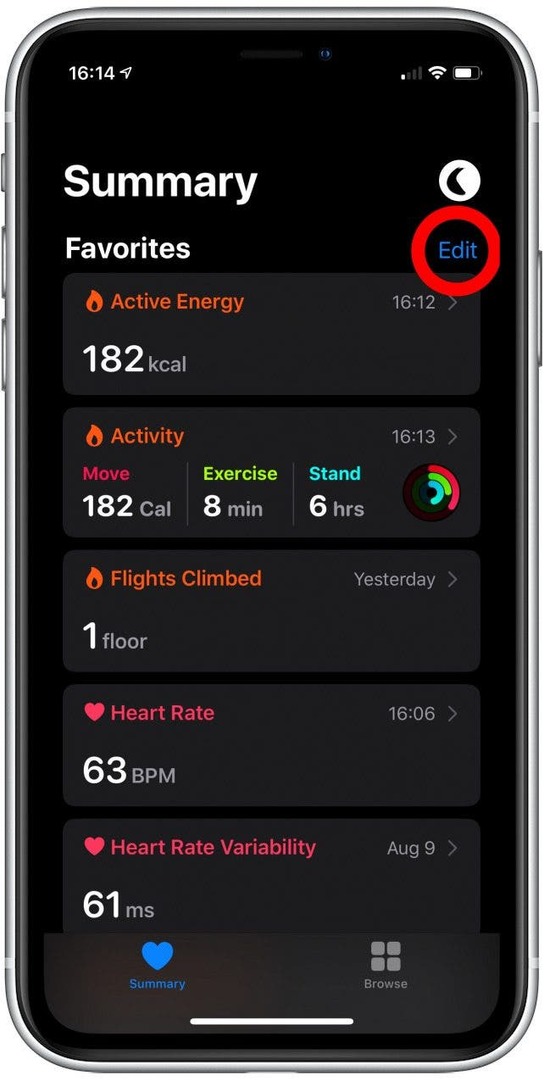
- Överst finns två filter för listan över informationstyper.
- Befintlig data visar bara typer som telefonen har viss information om.
-
Allt visar alla typer av data som Health-appen kan spåra om du lägger till rätt tredjepartsapp eller tillbehör. Till exempel, för att din Health-app ska kunna spåra ditt blodtryck, behöver du ett tillbehör som kan mäta ditt blodtryck.
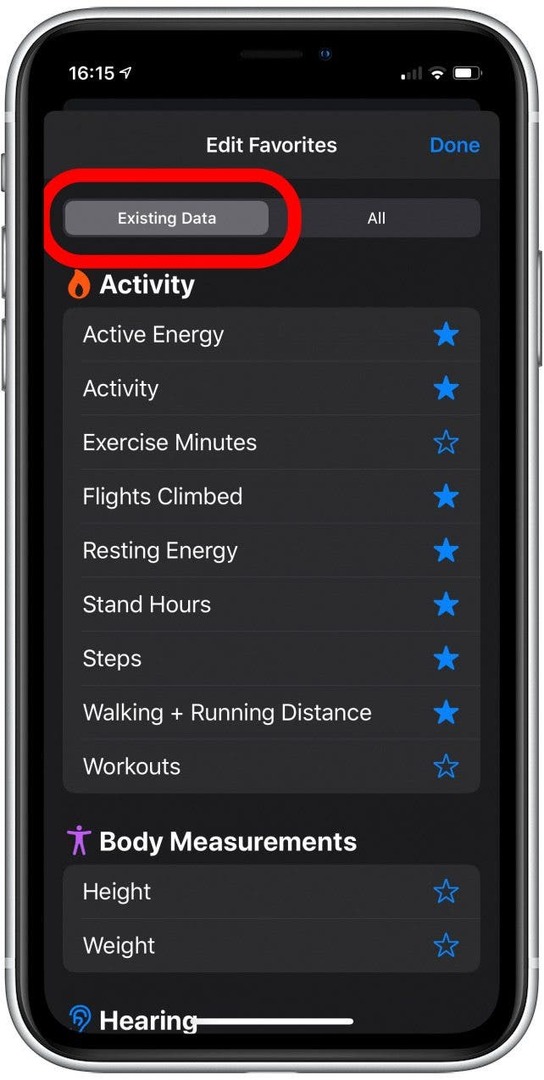
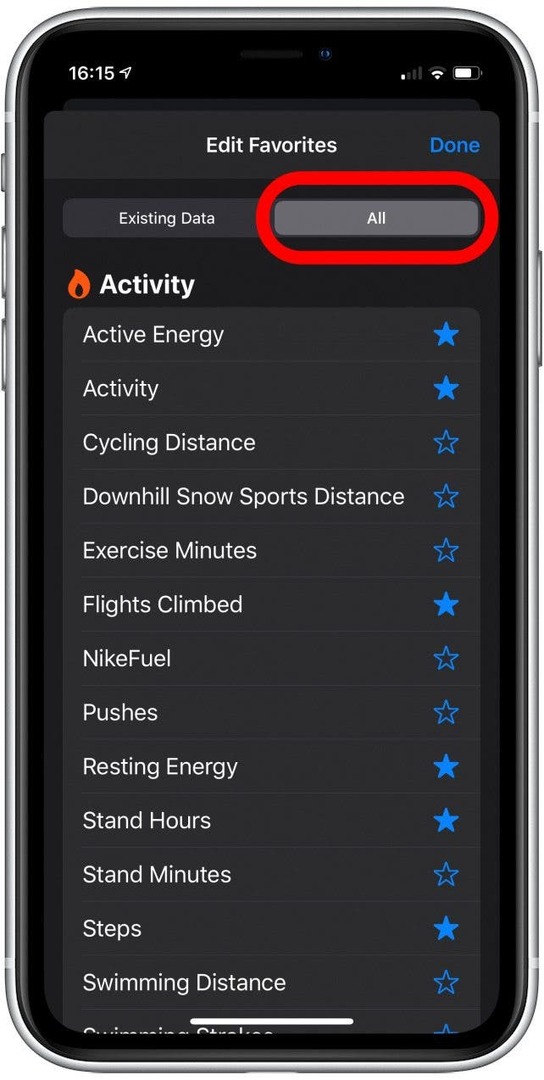
- I listan trycker du på en informationstyp för att lägga till eller ta bort den från din sammanfattning.
- A blå stjärna bredvid varje alternativ kommer att fyllas i för de som kommer att visas.
- Du kan också ta bort datatyper som du inte vill se i din sammanfattning; data kommer att finnas kvar i Health-appen.
- Knacka Gjort när du är klar för att återgå till din sammanfattning.
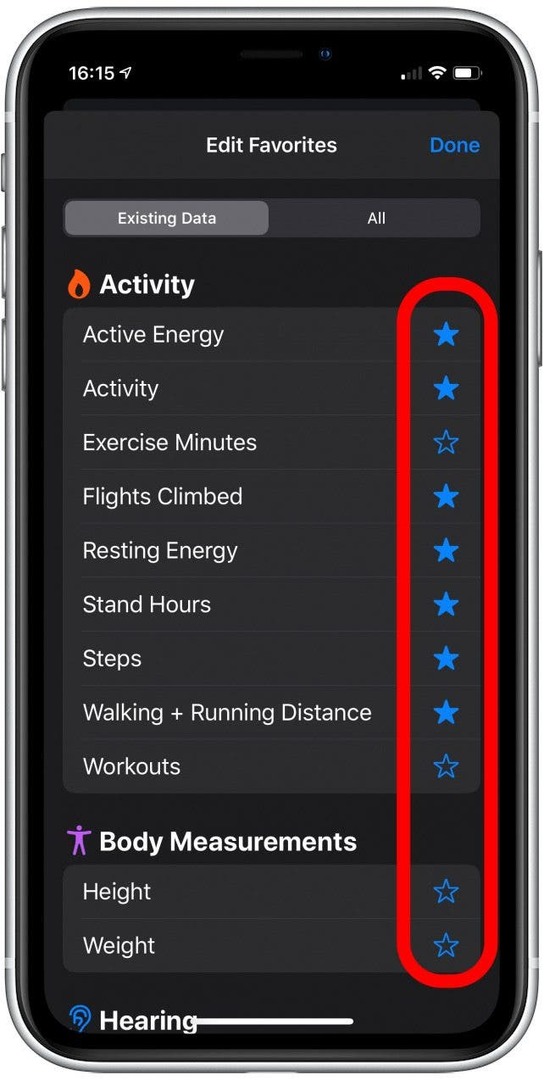
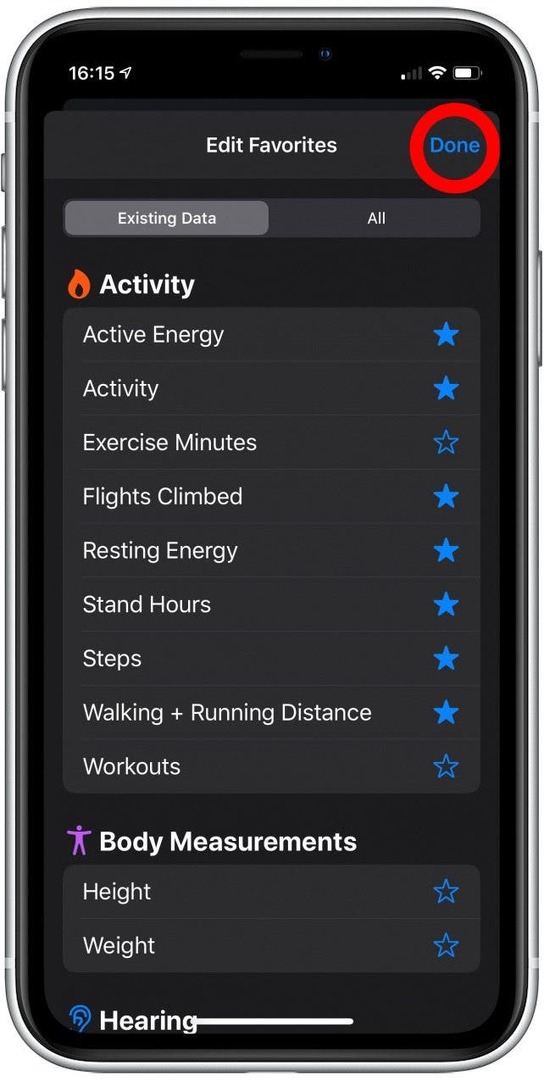
- På fliken Sammanfattning trycker du på ett objekt för att öppna med mer information om det objektet. Jag ska demonstrera med Monteringstider.
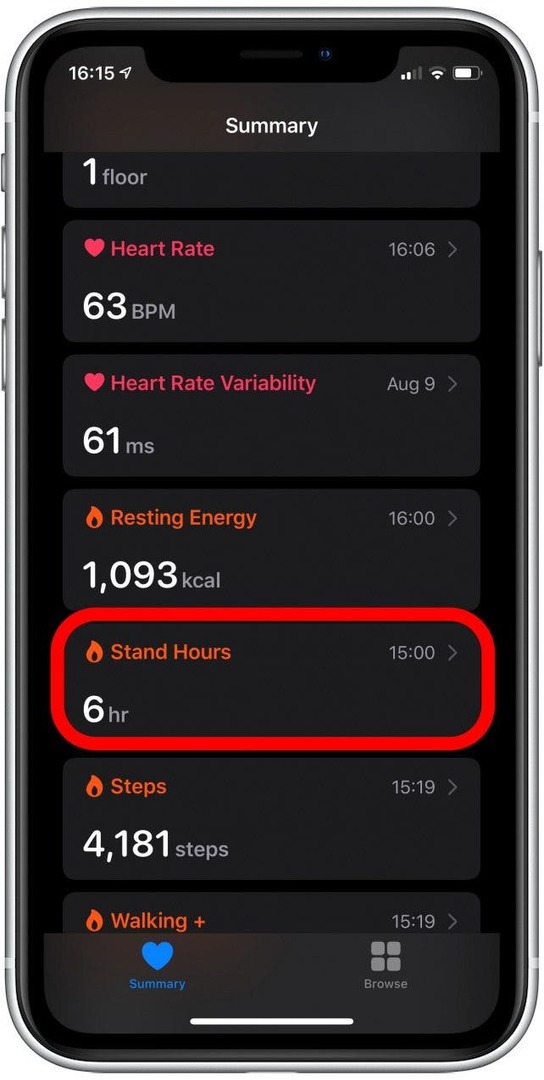
- Rulla ner på sidan med detaljerad information för att granska din data, plus en beskrivning av vad data betyder för din hälsa och några förslag på appar som kan hjälpa till med den datatypen.
- Dessa sidor är ett bra sätt att lära dig om dig själv och om alla coola sätt som iOS Health-appen kan hjälpa dig att spåra ditt välbefinnande och hålla dig i form.
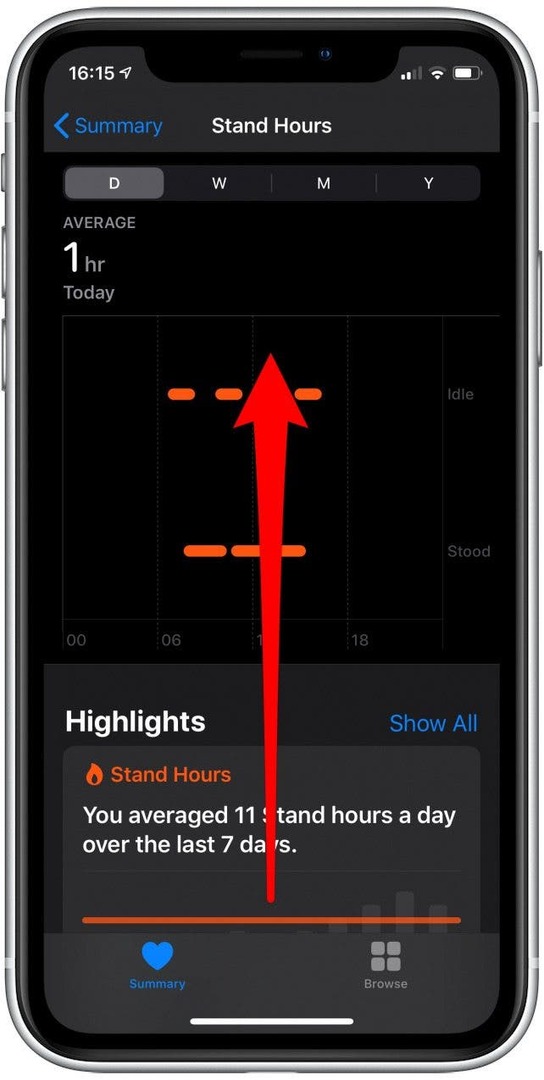
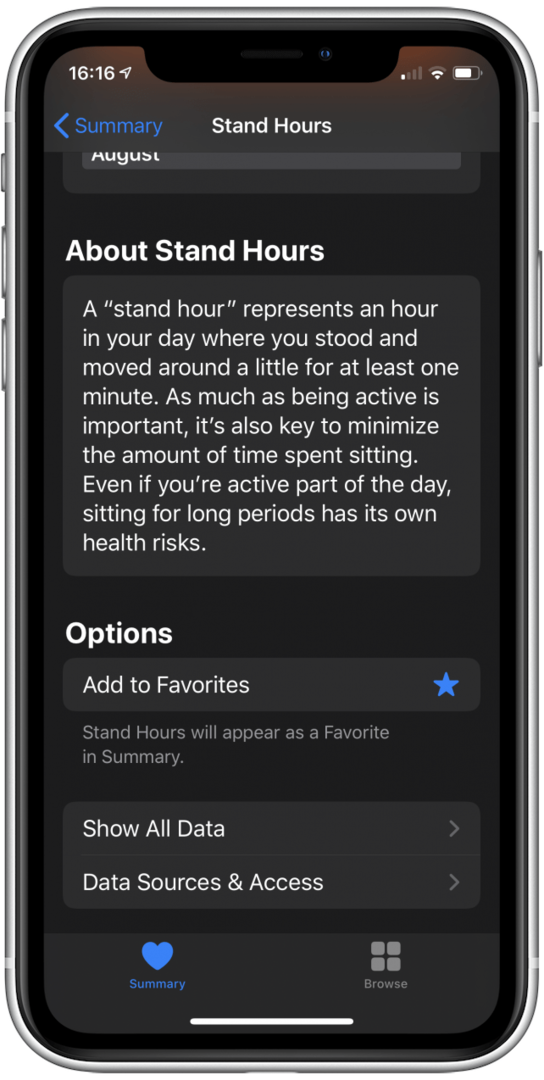
Det är så du anpassar och använder fliken Sammanfattning i din Hälsa-app, så att du kan hålla koll på din aktivitet och ditt välbefinnande med alla möjliga bra mätvärden. Gå nu ut och ha en fantastisk kväll konstitutionell!
Översta bildkredit: Hadrian / Shutterstock.com